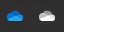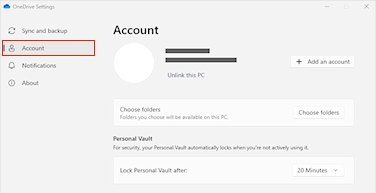Se simplesmente não quiser utilizar OneDrive, a solução mais fácil é desassociá-la . Veja os passos abaixo.
Sugestões: Se quiser parar o OneDrive durante algum tempo ou não utilizar tudo isto, seguem-se outras soluções:
-
Se pretende parar de sincronizar por um curto período de tempo, saiba Como interromper e retomar a sincronização no OneDrive.
-
Se pretende parar de sincronizar um ficheiro, consulte Como parar ou cancelar a sincronização no OneDrive.
-
Se pretender remover uma pasta do OneDrive do seu computador, siga os passos em Selecionar as pastas que pretende sincronizar com o seu computador.
-
Se quiser cancelar a sua OneDrive subscrição, veja Como cancelar a sua subscrição Microsoft.
-
Se quiser sair OneDrive da web, selecione a sua foto de perfil, depois selecione Sair.
Desassociar OneDrive do computador
Não irá perder ficheiros ou dados ao desassociar o OneDrive do seu computador. Pode sempre aceder aos seus ficheiros ao iniciar sessão em OneDrive.com.
Windows 10/11
-
Selecione a cloud do OneDrive na área de notificação para mostrar o pop-up do OneDrive.
-
Selecione o ícone de Ajuda e Definições do OneDrive e, em seguida, selecione Definições.
-
Aceda ao separador Conta.
-
Selecione Desassociar este PC e, em seguida, selecione Desassociar conta.
macOS
-
Clique no ícone de nuvem do OneDrive na Barra de Menus, clique nas reticências para abrir o menu e selecione Preferências.
-
Aceda ao separador Conta.
-
Selecione Desassociar este PC.
Ocultar ou desinstalar o OneDrive
Em algumas versões do Windows, também pode ocultar ou desinstalar o OneDrive. Também pode desinstalar a aplicação OneDrive para dispositivos móveis do Android e iOS.
O OneDrive está incorporado em algumas versões do Windows, pelo que não pode ser desinstalado. No entanto, pode ocultá-lo e parar o processo de sincronização, para que permaneça oculto. Para o fazer, desative todas as definições do OneDrive e remova a pasta do OneDrive do Explorador de Ficheiros.
Desassociar o OneDrive.
-
Selecione a cloud do OneDrive na área de notificação para mostrar o pop-up do OneDrive.
-
Selecione o ícone de Ajuda e Definições do OneDrive e, em seguida, selecione Definições.
-
Aceda ao separador Conta.
-
Selecione Desassociar este PC e, em seguida, selecione Desassociar conta.
Ocultar o OneDrive.
-
Abra o Explorador de Ficheiros, clique com o botão direito do rato em OneDrive e, em seguida, clique em Propriedades.
-
No separador Geral, junto a Atributos, selecione a caixa Oculto. Isto oculta o OneDrive no Explorador de Ficheiros.
-
Selecione outra vez
Não irá perder ficheiros ou dados ao desinstalar o OneDrive do seu computador. Pode sempre aceder aos seus ficheiros ao iniciar sessão em OneDrive.com.
Windows 10/11
-
Selecione o botão Iniciar, escreva Programas na caixa de pesquisa e, em seguida, selecione Adicionar ou remover programas na lista de resultados.
-
Em Aplicações e funcionalidades, localize e selecione Microsoft OneDrive e, em seguida, selecione Desinstalar. Se lhe for pedida a confirmação ou a palavra-passe de administrador, introduza a palavra-passe ou forneça a confirmação.
Windows 8.1
-
A aplicação OneDrive está incluída no Windows 8.1 e no Windows RT 8.1 e não pode ser desinstalada.
Windows 7 ou Windows Vista
Importante: A partir de 1 de janeiro de 2022, iremos terminar o suporte para aplicações selecionadas do OneDrive para computador no Windows 7, 8 e 8.1. Saiba mais.
-
Clique no botão Iniciar e na caixa de pesquisa, escreva Adicionar Programas e, em seguida, na lista de resultados, clique em Programas e Funcionalidades.
-
Clique em Microsoft OneDrive e, em seguida, clique em Desinstalar. Se lhe for pedida a palavra-passe ou confirmação de administrador, introduza a palavra-passe ou forneça a confirmação.
Dispositivos Android
-
Abra a sua lista de aplicações.
-
Toque sem soltar no ícone do OneDrive para mostrar o menu.
-
Desinstale a aplicação.
Dispositivos iOS
-
Aceda ao Ecrã Principal e toque sem soltar no ícone da aplicação OneDrive
-
Toque no X que é apresentado no canto superior esquerdo do ícone da aplicação.
macOS
-
Basta arrastar a aplicação OneDrive para o Lixo.
Precisa de mais ajuda?
Como cancelar um carregamento ou parar uma transferência no OneDrive
|
|
Contactar Suporte Para obter ajuda com a sua conta e subscrições da Microsoft, aceda a Ajuda para Contas e Faturação da Microsoft. Para suporte técnico, aceda a Contactar o Suporte da Microsoft, introduza o seu problema e selecione Obtenha Ajuda. Se ainda precisar de ajuda, selecione Contactar Suporte para ser encaminhado para a melhor opção de suporte. |
|
|
|
Administradores Os administradores deverão consultar a Ajuda para Administradores do OneDrive, a Tech Community do OneDrive ou contactar o suporte do Microsoft 365 para empresas. |